文章詳情頁
Win7怎樣備份系統?Win7備份系統的方法
瀏覽:107日期:2022-09-17 08:48:16
相信大家都知道,電腦使用的時間越久,出現的問題也就越多,藍屏,卡頓等問題層出不窮,這時候我們就不得不重裝系統了,但重新系統非常麻煩。所以,今天小編就要來教大家一個更方便的方法了,那就是備份系統,這樣,當電腦出現問題的時候,我們就恢復這個備份就可以了。那么,Win7怎樣備份系統呢?下面,我們一起往下看看。
方法/步驟
1、打開電腦的開始菜單,選擇【控制面板】;
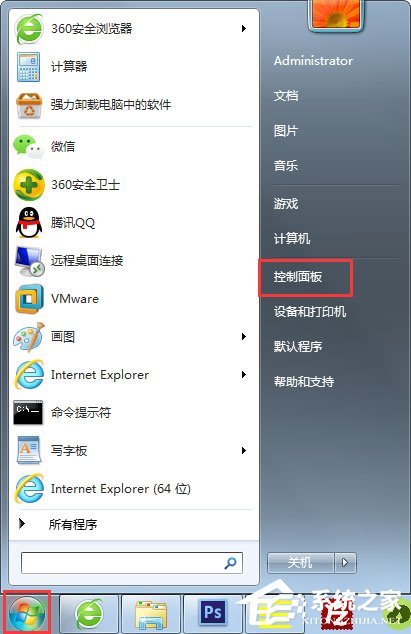
2、接著找到【備份和還原】并點擊進入;
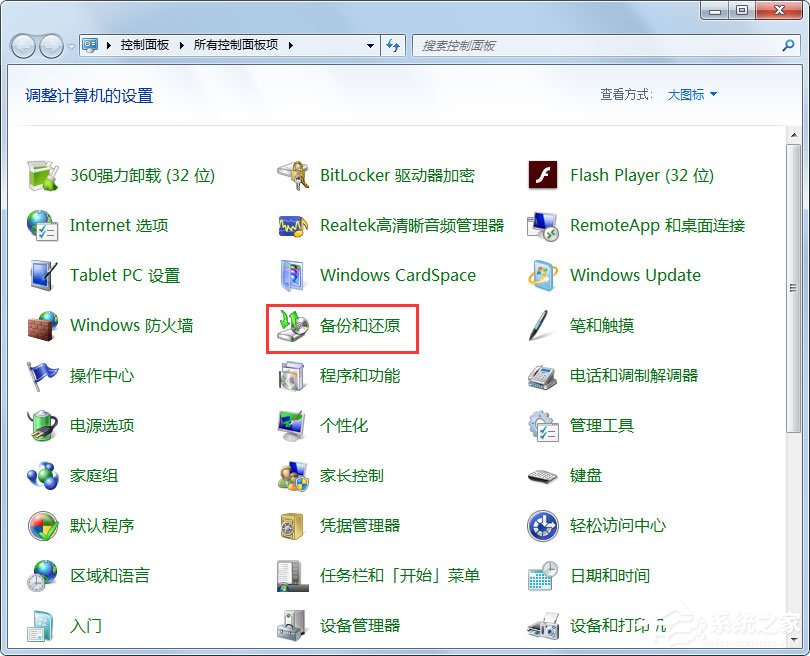
3、接著點擊右邊的【設置備份】,之后會彈出下面的這樣一個小窗口,稍微等待一下;
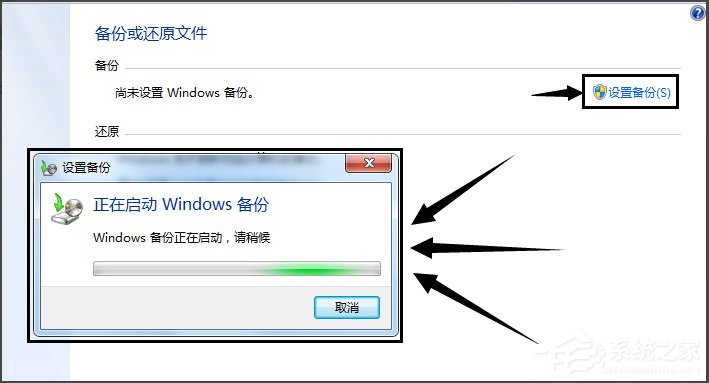
4、啟動好備份以后,選擇一個備份需要的盤符,默認選擇D盤,但可以改成別的,然后點擊下方的【下一步】;
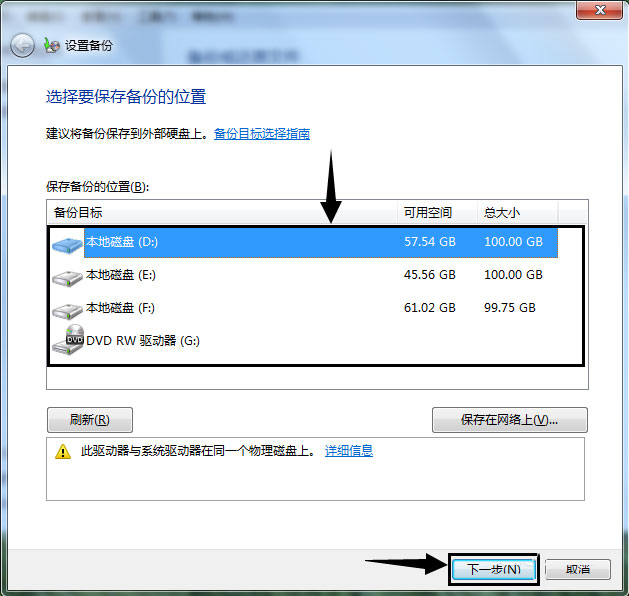
5、到這里,一般選擇【讓 Windows選擇 (推薦)】這個選項,如果你不需要備份其他軟件的話,可以點擊下面的【讓我選擇】然后下一步;
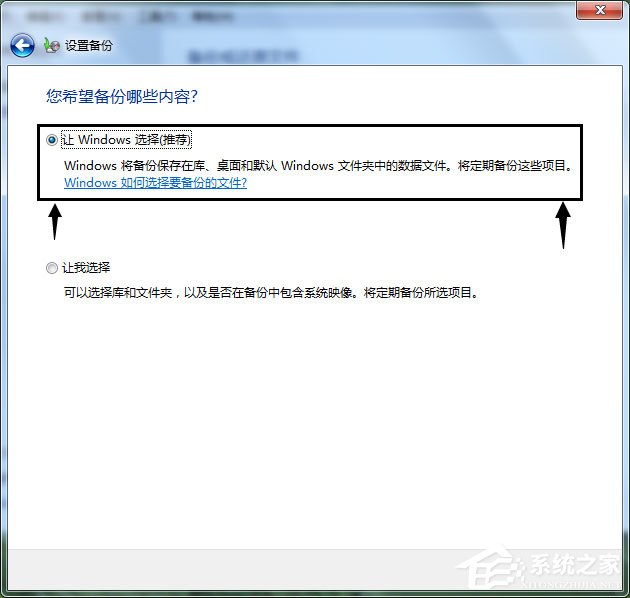
6、設置好以后,會彈出一個窗口,直接點擊【保存設置并運行備份】;
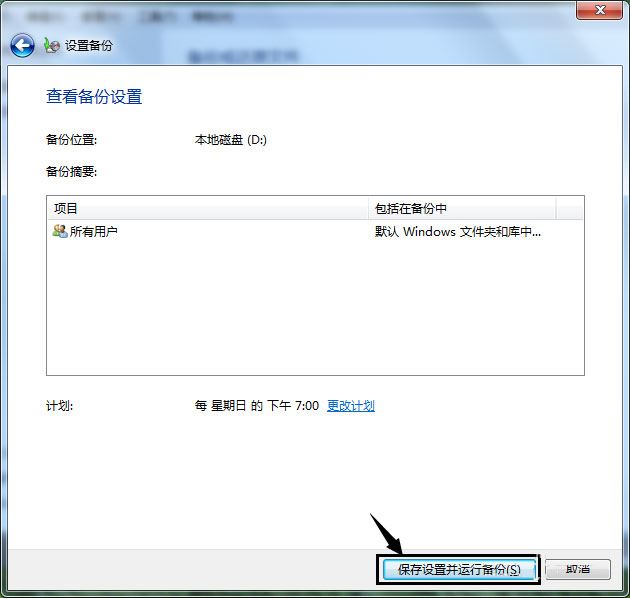
7、接下來就是等待下圖這個進度條走完了,備份以后,備份所在的盤會多出一個文件夾,圖標如下面第二張圖的。這就是備份,記得千萬不要刪除,否則就沒有辦法恢復了。
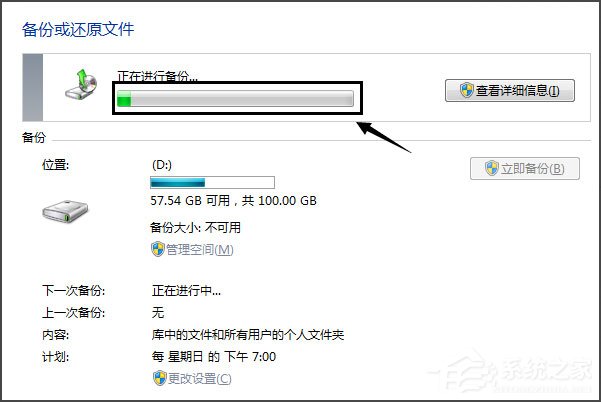

以上就是Win7備份系統的具體方法,按照以上方法進行操作,就能輕輕松松的將系統備份下來了。
相關文章:
1. 如何在Win11系統上刪除本地用戶?Win11刪除本地用戶教程方法2. UOS系統怎么滾動截圖? UOS滾動截圖的使用方法3. Win7怎么設置電腦休眠?Win7電腦的休眠設置在哪里4. Win7磁盤整理碎片怎么操作?Windows7磁盤碎片整理教程5. UOS應用商店不能用怎么辦? uos系統應用商店不能使用的解決辦法6. uos如何安裝微信? uos系統微信的安裝教程7. Win11開始菜單怎么樣設置在左下角?Win11開始菜單移至左下角步驟8. mac程序沒反應怎么辦 mac強制關閉程序的方法9. Win10系統360瀏覽器搜索引擎被劫持解決方法 10. 世界上最流行的操作系統不是Linux或者Windows,而是MINIX
排行榜

 網公網安備
網公網安備